本 Azure AI 搜索教程介绍如何为从 Spark 群集加载的大型数据编制索引和查询。 你将设置一个 Jupyter Notebook 来执行以下任务:
- 在 Apache Spark 会话中将各种表单(发票)加载到数据帧
- 分析表单以确定其特征
- 将生成的输出组合到表格数据结构中
- 将输出写入 Azure AI 搜索中托管的搜索索引
- 浏览和查询所创建的内容
本教程依赖于 SynapseML,这是一个开源库,支持对大数据进行大规模并行机器学习。 在 SynapseML 中,搜索索引和机器学习通过执行专门任务的转换器公开。 转换器利用各种 AI 功能。 在本练习中,你将使用 AzureSearchWriter API 进行分析和 AI 扩充。
尽管 Azure AI 搜索具有本机 AI 扩充,本教程显示如何访问 Azure AI 搜索之外的 AI 功能。 通过使用 SynapseML 而不是索引器或技能,你不会受到数据限制或与这些对象相关的其他约束。
先决条件
需要 synapseml 库和几个 Azure 资源。 如果可能,请为 Azure 资源使用相同的订阅和区域,并将所有内容放入一个资源组中,便于稍后清理。 以下链接用于门户安装。 示例数据是从公共站点导入的。
- SynapseML 包1
- Azure AI 搜索(任何层)2
- 任意层的
Microsoft Foundry 资源 ,其API 类型 为3 。 - Azure Databricks(任何层级)搭配 Apache Spark 3.3.0 运行时 4
1 此链接是加载包的教程。
2 可以使用免费层为示例数据编制索引,但如果数据卷很大, 请选择更高的层 。 对于可计费层级,请在接下来的设置依赖项步骤中提供搜索 API 密钥。
3 本教程使用 Foundry 工具中的文档智能和翻译器。 在接下来的指南中,提供 Foundry 资源 密钥以及所在区域。 同一个密钥适用于这两个服务。
在本教程中,请务必将 Foundry 资源与 API 类型AIServices配合使用。 可以在 Foundry 资源的 “概述 ”页上的 Azure 门户中检查 API 类型。 有关 API 类型的详细信息,请参阅 在 Azure AI 搜索中附加 Foundry 资源。
4 在本教程中,Azure Databricks 提供 Spark 计算平台。 我们按照门户说明设置了群集和工作区。
注意
上述 Azure 资源支持 Azure 标识平台中的安全功能。 为简单起见,本教程假定使用从每个服务的 Azure 门户页复制的终结点和密钥进行基于密钥的身份验证。 如果在生产环境中实现此工作流或与他人共享解决方案,请记住将硬编码的密钥替换为集成的安全性或加密密钥。
创建 Spark 群集和笔记本
在本部分中,你将创建一个群集、安装 synapseml 库,并创建一个用于运行代码的笔记本。
在 Azure 门户中,找到 Azure Databricks 工作区并选择 “启动工作区”。
在左侧菜单中,选择“计算”。
选择“创建计算”。
接受默认配置。 创建群集需要几分钟时间。
验证群集是否正常运行。 群集名称旁的绿色点可确认其状态。
创建群集后,安装
synapseml库:从群集页面顶部的选项卡中选择“库”。
选择“新安装”。
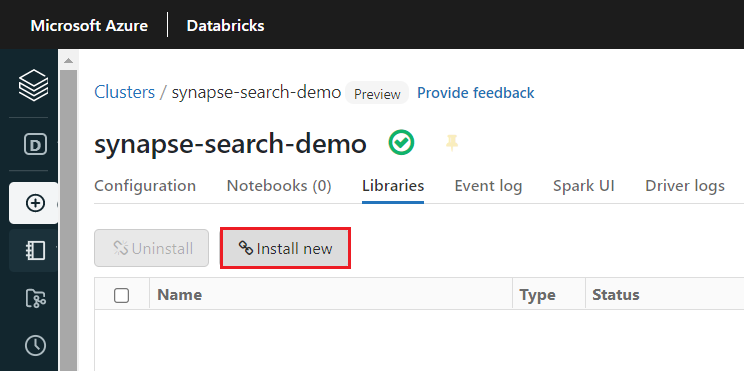
选择“Maven”。
在 坐标中,搜索
com.microsoft.azure:synapseml_2.12:1.0.9。选择“安装” 。
在左侧菜单中,选择“创建”“笔记本”。
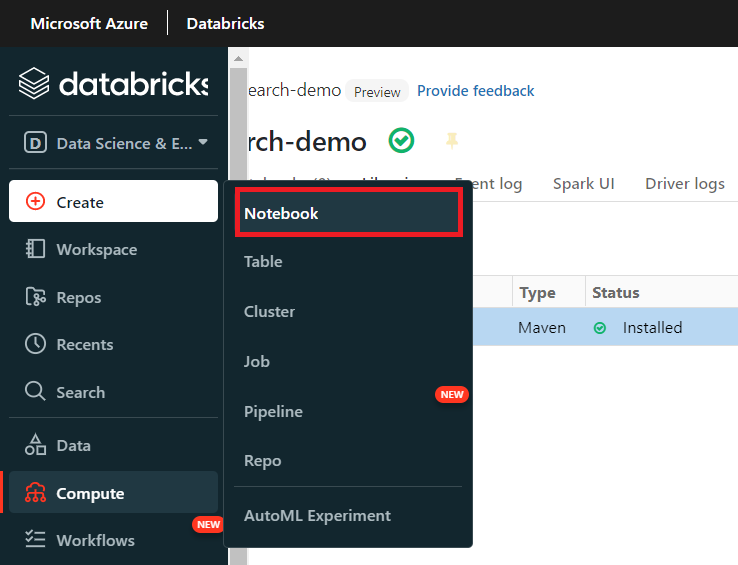
为笔记本指定一个名称,选择 Python 作为默认语言,然后选择具有 库的群集。
创建七个连续单元格。 在以下部分中,将代码粘贴到这些单元格中。
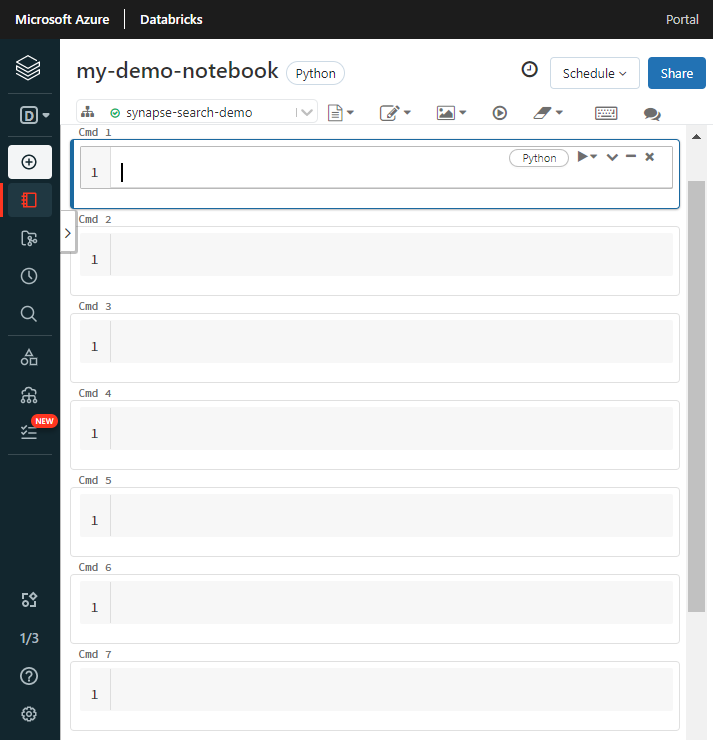
设置依赖项
将以下代码粘贴到笔记本的第一个单元格中。
将占位符替换为每个资源的终结点和访问密钥。 提供要为你创建的新搜索索引的名称。 不需要进行其他修改,因此准备就绪后便可运行代码。
此代码导入多个包并设置对本教程中使用的 Azure 资源的访问权限。
import os
from pyspark.sql.functions import udf, trim, split, explode, col, monotonically_increasing_id, lit
from pyspark.sql.types import StringType
from synapse.ml.core.spark import FluentAPI
cognitive_services_key = "placeholder-azure-ai-foundry-key"
cognitive_services_region = "placeholder-azure-ai-foundry-region"
search_service = "placeholder-search-service-name"
search_key = "placeholder-search-service-admin-api-key"
search_index = "placeholder-for-new-search-index-name"
将数据加载到 Spark 中
将以下代码粘贴到第二个单元格中。 无需修改,因此准备就绪后便可运行代码。
此代码从 Azure 存储帐户加载一些外部文件。 这些文件是各种发票,它们被读取到数据帧中。
def blob_to_url(blob):
[prefix, postfix] = blob.split("@")
container = prefix.split("/")[-1]
split_postfix = postfix.split("/")
account = split_postfix[0]
filepath = "/".join(split_postfix[1:])
return "https://{}/{}/{}".format(account, container, filepath)
df2 = (spark.read.format("binaryFile")
.load("wasbs://publicwasb@mmlspark.blob.core.chinacloudapi.cn/form_subset/*")
.select("path")
.limit(10)
.select(udf(blob_to_url, StringType())("path").alias("url"))
.cache())
display(df2)
添加文档智能功能
将以下代码粘贴到第三个单元格中。 无需修改,因此准备就绪后便可运行代码。
此代码加载 AnalyzeInvoices 转换器,并传递对包含发票的数据帧的引用。 它调用 Foundry Tools 中 Azure 文档智能的预生成 发票模型 ,以从发票中提取信息。
from synapse.ml.services import AnalyzeInvoices
analyzed_df = (AnalyzeInvoices()
.setSubscriptionKey(cognitive_services_key)
.setLocation(cognitive_services_region)
.setImageUrlCol("url")
.setOutputCol("invoices")
.setErrorCol("errors")
.setConcurrency(5)
.transform(df2)
.cache())
display(analyzed_df)
输出应类似于以下屏幕截图。 请注意表单分析如何打包成难处理的密集结构化列。 下一个转换通过将列解析为行和列来解决此问题。
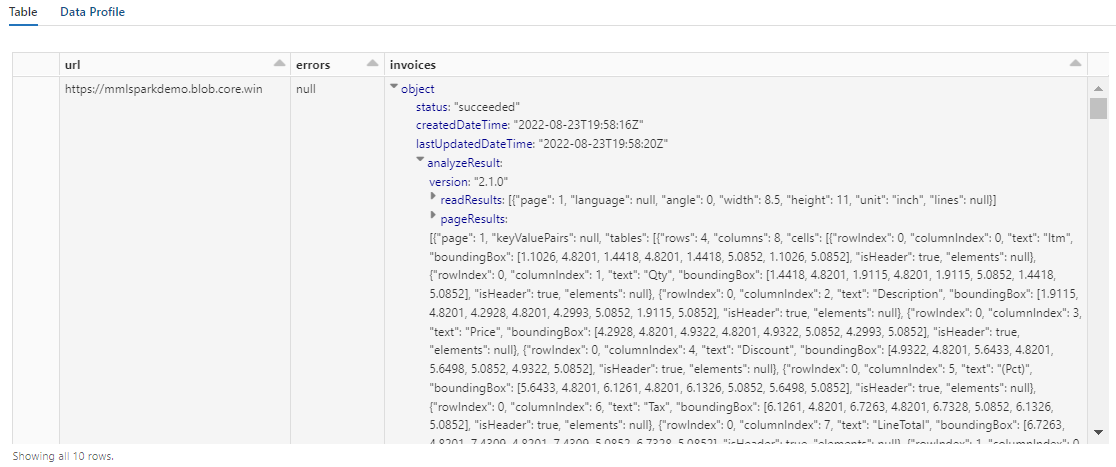
重构文档智能输出
将以下代码粘贴到第四个单元格并运行。 无需进行任何修改。
此代码加载 FormOntologyLearner,这是一个分析文档智能转换器的输出并推断表格数据结构的转换器。 AnalyzeInvoices 的输出是动态的,具体因内容中检测到的特征而异。 此外,转换器将输出合并到单个列中。 由于输出是动态的且是合并的,因此很难在需要更多结构的下游转换中使用该输出。
FormOntologyLearner 通过查找可用于创建表格数据结构的模式扩展了 AnalyzeInvoices 转换器的实用性。 通过将输出组织成多列和多行,使内容可供在其他转换器(例如 AzureSearchWriter)中使用。
from synapse.ml.cognitive import FormOntologyLearner
itemized_df = (FormOntologyLearner()
.setInputCol("invoices")
.setOutputCol("extracted")
.fit(analyzed_df)
.transform(analyzed_df)
.select("url", "extracted.*").select("*", explode(col("Items")).alias("Item"))
.drop("Items").select("Item.*", "*").drop("Item"))
display(itemized_df)
请注意,此转换如何将嵌套字段重新广播到一个表中,从而启用接下来的两个转换。 为了简洁起见,此屏幕截图已剪裁。 如果使用自己的笔记本继续操作,你将有 19 列和 26 行。
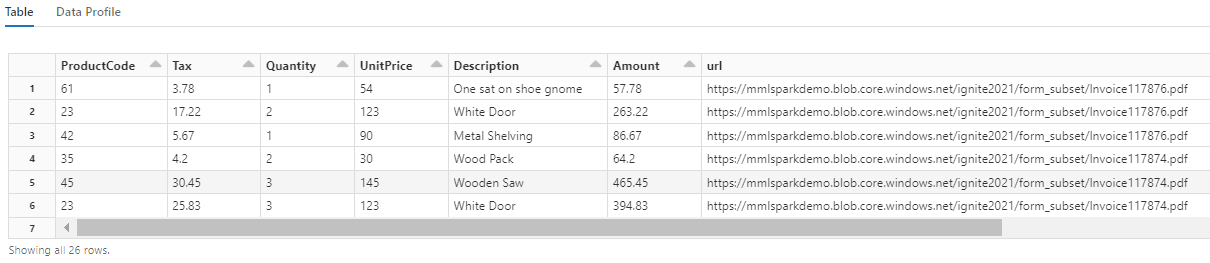
添加翻译
将以下代码粘贴到第五个单元格中。 无需修改,因此准备就绪后便可运行代码。
此代码加载 Translate,这是在 Foundry Tools 中调用 Azure Translator 的转换器。 “说明”一列的英文原文被机器翻译成各种语言。 所有输出都合并到“output.translations”数组中。
from synapse.ml.cognitive import Translate
translated_df = (Translate()
.setSubscriptionKey(cognitive_services_key)
.setLocation(cognitive_services_region)
.setTextCol("Description")
.setErrorCol("TranslationError")
.setOutputCol("output")
.setToLanguage(["zh-Hans", "fr", "ru", "cy"])
.setConcurrency(5)
.transform(itemized_df)
.withColumn("Translations", col("output.translations")[0])
.drop("output", "TranslationError")
.cache())
display(translated_df)
提示
若要查看已翻译的字符串,请滚动到行的末尾。
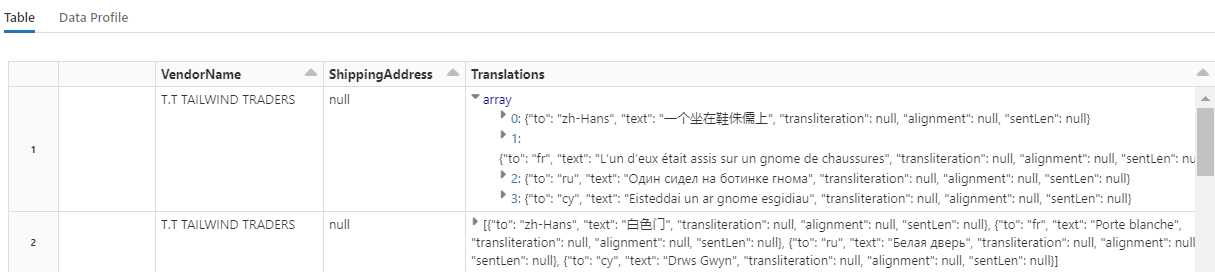
使用 AzureSearchWriter 添加搜索索引
将以下代码粘贴到第六个单元格中,然后运行它。 无需进行任何修改。
此代码加载 AzureSearchWriter。 它使用表格数据集,并推断一个搜索索引架构,该架构为每个列定义一个字段。 翻译结构是一个数组,因此它在索引中被表述为一个复杂的集合,其中每个语言翻译都有子字段。 生成的索引具有文档键,并使用使用 创建索引 REST API 创建的字段的默认值。
from synapse.ml.cognitive import *
(translated_df.withColumn("DocID", monotonically_increasing_id().cast("string"))
.withColumn("SearchAction", lit("upload"))
.writeToAzureSearch(
subscriptionKey=search_key,
actionCol="SearchAction",
serviceName=search_service,
indexName=search_index,
keyCol="DocID",
))
若要浏览 AzureSearchWriter 创建的索引定义,请检查 Azure 门户中的搜索服务页。
注意
如果无法使用默认搜索索引,则可以在 JSON 中提供外部自定义定义,将其 URI 作为“indexJson”属性中的字符串传递。 首先生成默认索引,以确保知道要指定哪些字段,然后生成自定义属性,例如在需要特定分析器时生成自定义属性。
查询索引
将以下代码粘贴到第七个单元格中,然后运行它。 无需进行任何修改,但你可能希望更改语法或尝试更多示例以进一步探索你的内容:
没有发出查询的转换器或模块。 此单元格是对搜索文档 REST API 的简单调用。
此特定示例搜索“door”一词 ("search": "door")。 它还返回匹配文档数的“计数”,并仅选择结果的“说明”和“翻译”字段的内容。 如果要查看字段的完整列表,请删除“select”参数。
import requests
url = "https://{}.search.azure.cn/indexes/{}/docs/search?api-version=2025-09-01".format(search_service, search_index)
requests.post(url, json={"search": "door", "count": "true", "select": "Description, Translations"}, headers={"api-key": search_key}).json()
以下屏幕截图显示示例脚本的单元格输出。
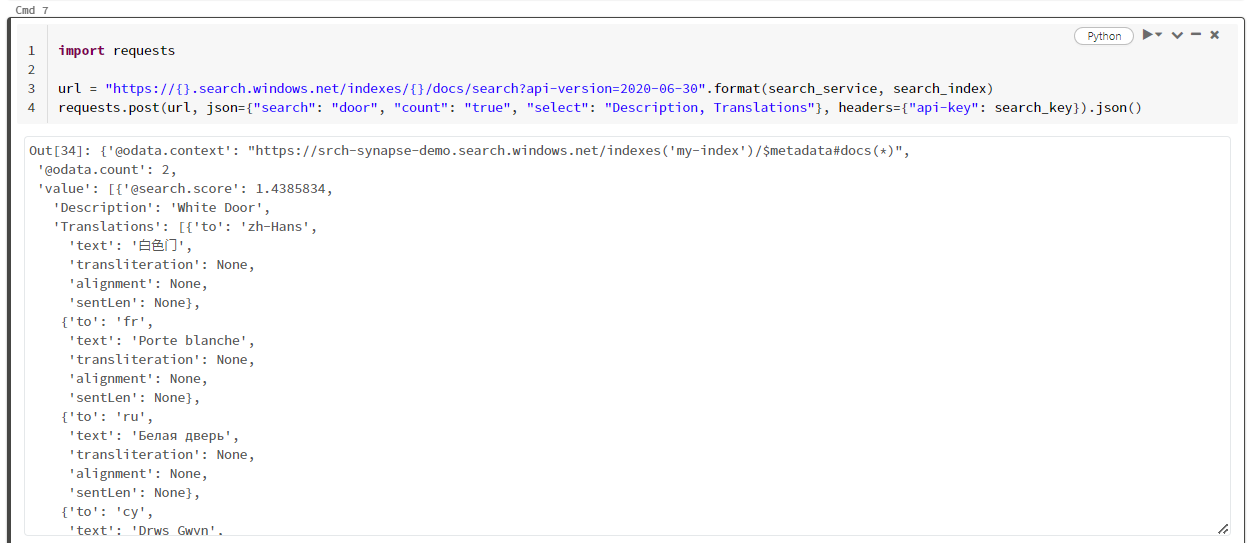
清理资源
在自己的订阅中操作时,最好在项目结束时删除不再需要的资源。 持续运行资源可能会产生费用。 可以逐个删除资源,也可以删除资源组以删除整个资源集。
你可以在 Azure 门户中查找和管理资源,只需使用左侧导航窗格中的“所有资源”或“资源组”链接即可。
后续步骤
本教程介绍 SynapseML 中的 AzureSearchWriter转换器,这是一种在 Azure AI 搜索中创建和加载搜索索引的新方法。 此转换器采用结构化 JSON 作为输入。 FormOntologyLearner 可以为 SynapseML 中的 Azure 文档智能转换器生成的输出提供必要的结构。
下一步,请查看其他 SynapseML 教程,这些教程可生成你想要通过 Azure AI 搜索来探索的转换内容: